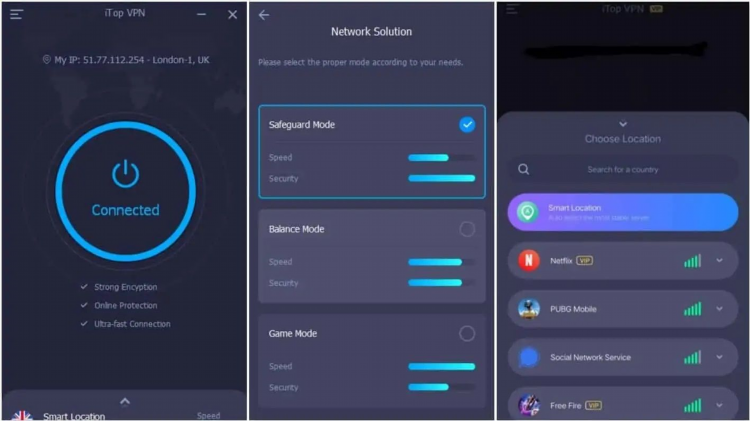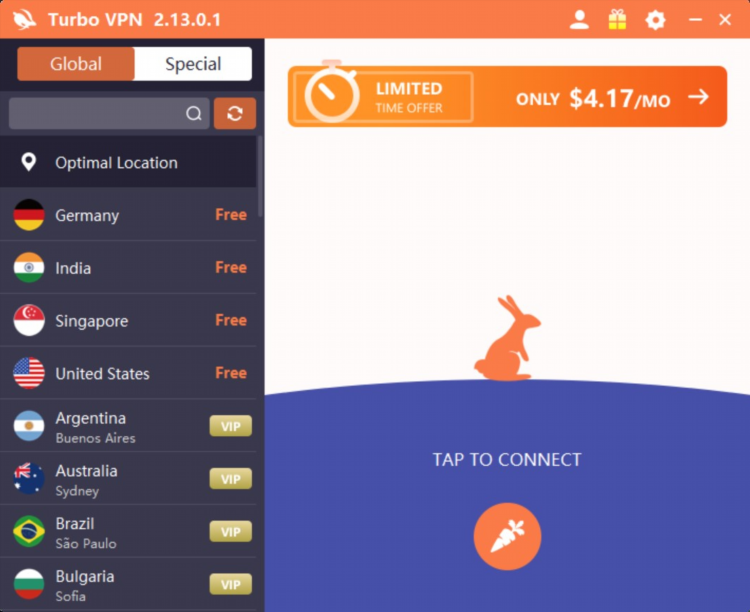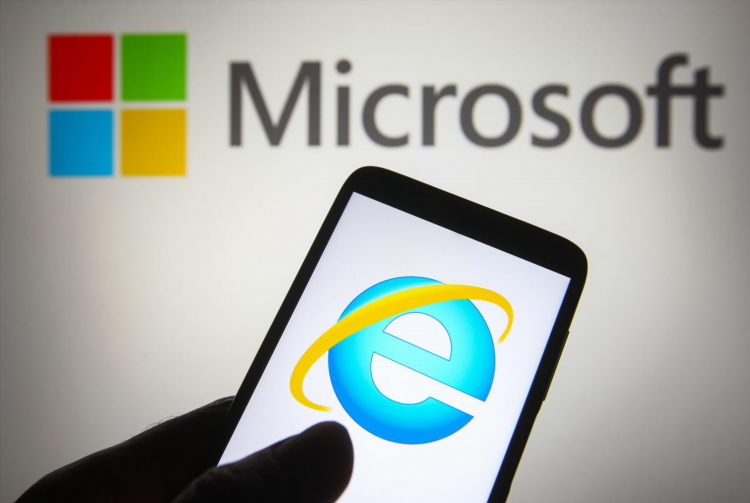Как добавить vpn подключение
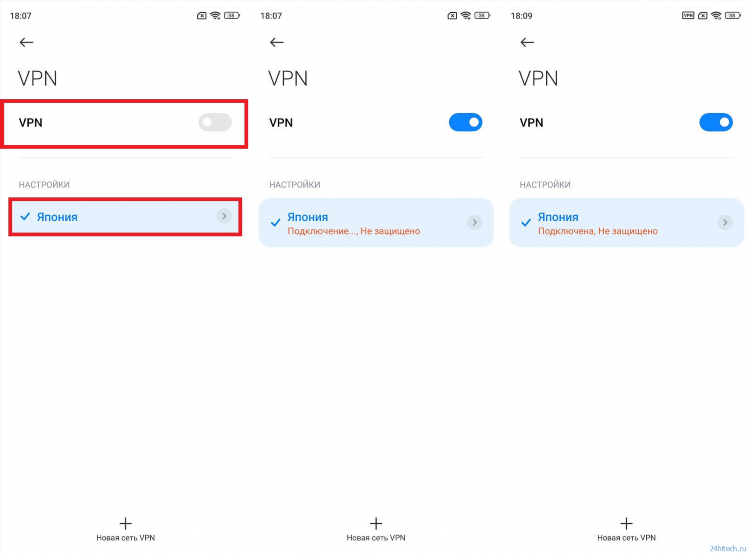
Как добавить VPN-подключение
VPN (Virtual Private Network) создает зашифрованный туннель между устройством пользователя и VPN-сервером, обеспечивая конфиденциальность и безопасность передачи данных в общедоступных сетях. Процесс добавления VPN-подключения зависит от операционной системы устройства и типа VPN-сервера.
Для операционной системы Windows 10 необходимо открыть меню "Параметры", перейти в раздел "Сеть и Интернет", выбрать пункт "VPN" и нажать кнопку "Добавить VPN-подключение". В открывшемся окне следует указать имя подключения, имя или IP-адрес VPN-сервера, тип VPN (например, PPTP, L2TP/IPsec, IKEv2) и учетные данные для аутентификации (имя пользователя и пароль). После ввода необходимых данных следует нажать кнопку "Сохранить". Созданное VPN-подключение появится в списке доступных сетей. Для подключения необходимо выбрать его и нажать кнопку "Подключиться".
В операционной системе macOS для добавления VPN-подключения следует открыть "Системные настройки", перейти в раздел "Сеть" и нажать на значок "+", расположенный в левом нижнем углу окна. В выпадающем меню "Интерфейс" необходимо выбрать "VPN", а в меню "Тип VPN" указать соответствующий протокол. Затем следует ввести имя службы, имя или IP-адрес сервера, имя учетной записи и пароль. Дополнительные параметры, такие как параметры аутентификации и настройки DNS, могут быть настроены через кнопку "Дополнительно". После ввода всех данных следует нажать кнопки "Создать" и "Применить". Подключение к VPN осуществляется через значок Wi-Fi в строке меню, где отображается созданное VPN-подключение.
На мобильных устройствах под управлением Android процесс добавления VPN-подключения может незначительно отличаться в зависимости от версии операционной системы и производителя устройства. Как правило, необходимо перейти в раздел "Настройки", выбрать пункт "Сеть и Интернет" или "Подключения", затем найти раздел "VPN" и нажать на значок "+". В открывшемся окне следует ввести имя подключения, имя или IP-адрес сервера, тип VPN и учетные данные. Дополнительные настройки могут включать шифрование и DNS-серверы. После ввода данных необходимо сохранить подключение. Подключение к VPN осуществляется через список сохраненных VPN-подключений в настройках сети или через быстрые настройки.
На устройствах под управлением iOS для добавления VPN-конфигурации необходимо открыть приложение "Настройки", перейти в раздел "Основные" и выбрать пункт "VPN". Затем следует нажать кнопку "Добавить конфигурацию VPN...". В открывшемся окне необходимо указать описание подключения, имя или IP-адрес сервера, учетную запись RSA SecurID (при необходимости) и локальный идентификатор. В разделе "Протокол VPN" следует выбрать соответствующий протокол (IKEv2, IPSec или L2TP) и ввести необходимые параметры аутентификации, такие как имя пользователя и пароль или сертификат. После ввода всех данных следует нажать кнопку "Готово". Подключение к VPN осуществляется через переключатель в разделе "VPN" настроек или через виджет VPN в центре управления.
Для использования VPN-подключения, предоставляемого сторонним VPN-провайдером, часто требуется установка специального приложения, разработанного этим провайдером. Процесс установки и настройки обычно подробно описан на веб-сайте провайдера. После установки приложения необходимо войти в свою учетную запись и выбрать желаемый VPN-сервер для подключения.
В некоторых случаях для настройки VPN-подключения может потребоваться импорт файла конфигурации, предоставленного администратором сети или VPN-провайдером. Данный файл содержит все необходимые параметры подключения и может быть импортирован через соответствующие настройки VPN в операционной системе.
Корректное добавление и настройка VPN-подключения обеспечивает безопасный доступ к сетевым ресурсам и защиту передаваемых данных. Перед настройкой VPN следует убедиться в наличии необходимых параметров подключения, предоставляемых VPN-сервером или провайдером.